Windows 10에서 광대역 PPPoE 연결에 자동으로 전화를 거는 방법
(Creating)Windows 10 에서 광대역 PPPoE 연결 을 (PPPoE connection)생성 , 구성 및 연결하는 것은 다소 쉽습니다. 그러나 인터넷에 액세스할 때마다 수동으로 PPPoE 연결 을 설정해야 합니다. (PPPoE connection)많은 사람들이 건너뛰고 Windows 10 PC 가 운영 체제(operating system) 에 로그인하는 즉시 PPPoE 연결(PPPoE connection) 에 자동으로 전화를 걸도록 하는 단계 입니다. Windows 10 PPPoE 자동 연결(PPPoE auto-connect) 을 만드는 방법을 배우려면 다음 방법을 따르 세요.
참고: (NOTE:)Windows 10 컴퓨터 에서 광대역 PPPoE 연결(PPPoE connection) 을 이미 만들고 구성했다고 가정 합니다. 그렇지 않은 경우 이 자습서를 먼저 읽고 싶을 수 있습니다 . Windows 10 에서 (Windows 10)PPPoE 인터넷(PPPoE internet) 연결 을 설정하고 사용하는 방법 .
1단계(Step 1) . Windows 10 에서 (Windows 10)PPPoE 연결(PPPoE connection) 자동 다이얼 만들기 가 작업 스케줄러(Task Scheduler) 로 시작됩니다.
Windows 10 컴퓨터 가 시작할 때마다 자동으로 광대역 PPPoE 연결 에 전화를 걸도록 하려면 예약된 작업 설정과 관련된 몇 가지 단계를 거쳐야 합니다.(PPPoE connection)
수행해야 하는 첫 번째 단계는 작업 스케줄러(Task Scheduler) 를 여는 것 입니다. 가장 쉬운 방법 중 하나는 시작 메뉴 의 (Start Menu)Windows 관리 도구(Windows Administrative Tools) 그룹에서 작업 스케줄러의(Task Scheduler's) 바로 가기 를 클릭하거나 누르는 것 입니다.

2단계(Step 2) . Windows 10 에 로그인할 때마다 PPPoE 연결을 자동으로 다이얼하도록 Windows 10 을(Windows 10) 예약 합니다.
작업 스케줄러(Task Scheduler) 에서 Windows 10 에 로그인할 때마다 광대역 PPPoE 연결(PPPoE connection) 의 자동 다이얼을 예약할 수 있습니다 . 창 오른쪽에서 "기본 작업 만들기..." 옵션을 ("Create Basic Task…")클릭(Click) 하거나 누릅니다 .

이 작업은 기본 작업 만들기 마법사(Create Basic Task Wizard) 를 엽니다 . 가장 먼저 해야 할 일은 작업 이름을 입력하는 것입니다. 예를 들어 우리가 사용한 이름은 "자동 다이얼 - PPPoE 연결"입니다.("Auto Dial - PPPoE Connection.")
원하는 경우 설명(Description) 을 입력할 수도 있지만 이는 전적으로 선택 사항입니다. 그런 다음 다음(Next) 을 누릅니다 .

다음으로 예약된 작업이 트리거되는 시기를 선택합니다. Windows 10 에 로그인할 때마다 광대역 PPPoE 연결(PPPoE connection) 다이얼을 자동으로 설정하려면 "로그온할 때"("When I log on") 옵션을 선택합니다. 그런 다음 다음(Next) 을 누릅니다 .

이제 마법사의 중요한 부분인 실행할 작업을 선택합니다. 광대역 PPPoE 연결(PPPoE connection) 에 자동으로 전화를 걸려면 Windows 10에 이를 알릴 방법을 찾아야 합니다 . "프로그램 시작" 을 선택하여 시작하십시오.("Start a program.")
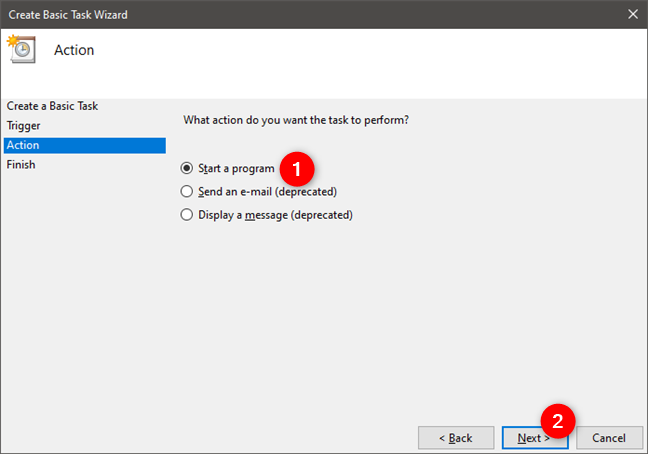
다음(Next) 을 누르면 마법사가 일정에 따라 실행할 Program / Script 를 묻습니다 . Windows 10에서 광대역 PPPoE 연결(PPPoE connection) 을 자동으로 다이얼 하려면 컴퓨터에 로그인할 때마다 작업 스케줄러(Task Scheduler) 에 몇 가지 정보를 제공해야 합니다.
- " "Program/script" 필드에 rasdial 명령을 입력합니다 .
- " 인수 추가(선택 사항)"("Add arguments (optional)") 필드에 광대역 PPPoE(the name of your broadband PPPoE) 연결 이름(이름에 공백이 포함된 경우 따옴표 사이에 입력)을 입력하고 광대역 연결 (broadband connection) 사용자 이름과 암호(username and password) ( 인터넷 서비스 에서 가져와야 함)를 입력합니다. 제공자(Internet Service Provider) ).
- "시작 위치(선택 사항)"("Start in (optional)") 필드를 비워 둡니다 .
예를 들어 광대역 PPPoE 연결(PPPoE connection) 의 기본 이름(default name) 이 Broadband Connection 이고 사용자 이름이 NY123456 이며 광대역 연결 암호(broadband connection password) 가 NewYork 라고 가정해 보겠습니다 . 이러한 경우 "인수 추가(선택 사항)" 필드에 ("Add arguments (optional)")"Broadband Connection" NY123456 NewYork 텍스트가 포함되어야 합니다 .

다음(Next) 버튼을 누르면 기본 작업 생성 마법사(Create Basic Task Wizard) 가 PPPoE 연결을 자동으로 다이얼하도록 설계된 새로운 예약 작업에 대한 요약을 제공합니다. 모든 것이 올바르게 보이면 마침 을 (Finish)클릭하거나 탭(click or tap) 합니다 .

마법사를 닫고 나면 기본 작업 스케줄러(Task Scheduler) 콘솔 로 돌아가서 Windows 10 PPPoE 자동 연결 작업이 예약된 작업 목록에 추가되었음을 확인할 수 있습니다.

3단계(Step 3) . Windows 10에서 PPPoE 연결(PPPoE connection) 을 자동으로 다이얼할 수 있도록 PC를 재부팅합니다.
마지막으로 Windows 10(Windows 10) 장치 를 재부팅 하고 자동 다이얼 연결이 어떻게 실행되는지 확인하기만 하면 됩니다. 다이얼링 처리(dialing process) 속도에 따라 Windows 10 컴퓨터에 로그인하면 아래와 같은 창이 잠시 나타날 수 있습니다.

광대역 PPPoE 연결 은 이제 (PPPoE connection)Windows 10 에 로그인할 때마다 자동으로 전화를 겁니다 .
PS 어느 시점에서 PPPoE 자동 연결 작업을 비활성화하거나 삭제하고 도움이 필요한 경우 이 가이드를 읽고 취해야 할 단계를 알아보세요 . 작업 스케줄러(Task Scheduler) 에서 기존 작업으로 할 수 있는 7가지 . 또한 (Furthermore)PPPoE 광대역(PPPoE broadband) 연결을 완전히 삭제하려면 이 자습서의 마지막 섹션인 Windows 10 에서 (Windows 10)PPPoE 인터넷(PPPoE internet) 연결 을 설정하고 사용하는 방법에서 방법을 찾을 수 있습니다 .
(Did)PPPoE 연결 에 자동 다이얼하도록 Windows 10을 성공적으로 구성 했습니까 ?
몇 가지 고급 단계가 필요하지만 로그인할 때 광대역 PPPoE 연결 에 자동으로 전화를 걸도록 (PPPoE connection)Windows 10 을 구성하는 작업은 누구나 수행할 수 있습니다. PPPoE 자동 다이얼 예약 작업을 생성하면 모든 것이 제대로 작동하고 Windows 10 에 로그인할 때마다 거의 즉시 인터넷에 액세스할(internet access) 수 있습니다 . 질문이나 문제가 있는 경우 아래 의견을 통해 언제든지 문의할 수 있습니다.
Related posts
Windows 10 핫스팟을 만드는 방법 : 알아야 할 모든 것
Windows 10 작업 그룹 및 변경 방법
Windows 10의 Wi-Fi Sense란 무엇이며 어떻게 사용합니까?
Windows 10에서 네트워크와 프린터를 공유하는 방법
Windows 10에서 WiFi 네트워크를 잊어버리는 4가지 방법
전문가처럼 Windows 10에서 Skype를 사용하는 방법
Windows 10에서 DHCP 임대 시간을 변경하는 방법
Windows 10에서 IP 주소를 변경하는 3가지 방법
Windows 10에서 프록시 서버 설정을 구성하는 방법
Windows 11에서 Wi-Fi를 활성화 또는 비활성화하려면 어떻게해야합니까?
WPS를 통해 Windows 8.1 장치를 무선 네트워크에 연결하는 방법
Miracast를 사용하여 Windows 10에서 TV 또는 모니터로 투영하는 방법
Windows 10에서 WiFi에 연결하는 방법
Windows 11에서 Wi-Fi 네트워크를 잊는 방법
데이터 통신 연결이란 무엇입니까? Windows 10에서 데이터 요금제 연결을 활성화하는 방법
Windows 10에서 PPPoE 인터넷 연결을 설정하고 사용하는 방법
Windows 10(또는 Windows 7)에서 원격 데스크톱을 활성화하는 방법
공유 파일 및 폴더에 액세스 모니터링하는 2 가지 방법
Windows 10에서 WPS를 사용하여 Wi-Fi 네트워크에 연결하는 방법
Windows 10에서 WiFi 암호를 잊어버렸을 때 배우는 4가지 방법
